Окно справочника. Вызов справочника
Форма справочника вызывается:
Ø нажатием кнопки выбора значения при заполнении формы;
Ø при помощи главного меню;
Ø кнопки на панели инструментов;
Ø «Операции» - «Справочники».
Выбор справочника:
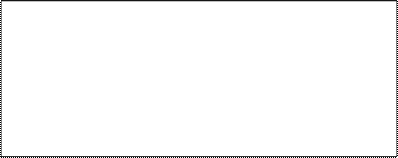
Банки
Банковские счета (Банковские счета нашей организации)
Бланки строгой отчетности
Валюты
Варианты расчета налогов
Виды продукции (работ, услуг)
Грузовые таможенные декларации
Движения денежных средств
Договоры и т. д.
Эти данные программа будет автоматически использовать при составлении документов. Кроме того, данные, необходимые для организации аналитического учета и заполнения документов хранятся в справочниках. Каждый справочник предназначен для хранения сведений об однотипных объектах, представленных в виде таблицы:
Значения некоторых реквизитов справочников могут меняться с течением времени.Например, может измениться оклад сотрудника. При этом в документах введенных до и после изменения оклада должны быть использованы разные значения.
Программа 1С-Бухгалтерия позволяет хранить не только последнее значение реквизита, но и все предыдущие с датами их ввода. Реквизиты, для которых сохраняется история значения, называются периодическими.
При вводе или изменении значения периодического реквизита на экран выводится диалоговое окно, в котором указывается дата записи реквизита. При необходимости ее можно изменить. Историю значения периодических реквизитов можно просматривать и редактировать. Для этого следует выделить интересующую запись справочника и выбрать в меню Действия команду История значения или кнопку История в текущем окне.
Строка – запись об одном объекте. Символ объекта – голубая папка слева от записи.
Столбец – одна характеристика (реквизит) объекта.
Открыть нужный справочник можно через меню Справочники (справочники сгруппированы по назначению, список не полный) или через команду Справочники меню Операции (названия справочников расположены в алфавитном порядке и здесь представлен весь список имеющихся справочников).
Для ввода нового объекта используется:
a) команда Новый меню Действия или динамического меню;
b) кнопка Новая строка на панели инструментов текущего окна;
Введенные данные необходимо сохранить:
a) кнопка Записать на панели инструментов текущего окна;
b) клавиша ENTER;
c) кнопка ОК;
Для редактирования данных:
a) дважды щелкнуть по нужному элементу;
b) выделить нужный элемент и нажать кнопку - Изменить (открыть) строку на панели инструментов текущего окна;
c) выделить нужный элемент и выбрать команду - Изменить из динамического меню или меню Действия;
Дата добавления: 2017-02-04; просмотров: 723;
